Amazon 프라임 비디오 버퍼링 문제 수정
게시 됨: 2023-02-01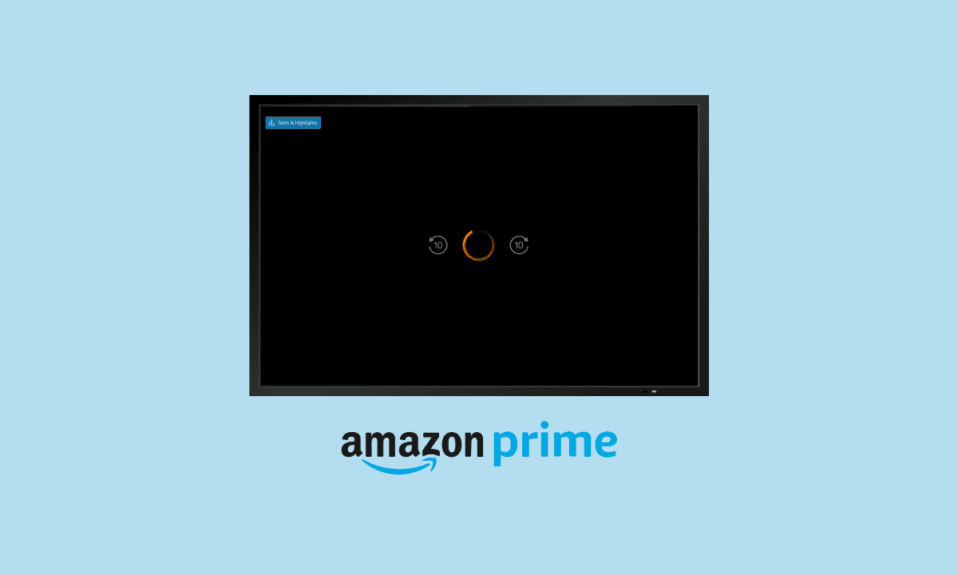
Amazon Prime Video는 오버더탑(over-the-top) 콘텐츠를 제공하는 주문형 비디오 스트리밍 플랫폼입니다. Prime Video로 널리 알려진 이 고급 플랫폼은 전 세계의 엔터테인먼트 콘텐츠, Amazon Original 프로그램, 인기 영화, 히트 TV 프로그램 등을 제공합니다. 유저들을 사로잡은 구독형 서비스입니다. 몇 시간 동안 시청할 수 있는 놀라운 플랫폼이지만 최근 Amazon Prime Video 버퍼링 문제로 인해 호출되었습니다. 발생하는 일반적인 문제이지만 장치에서 Amazon Prime 버퍼링을 수정하는 방법에 대한 가이드를 제공합니다. 이 문서는 이 오류를 유발하는 몇 가지 이유와 이를 수정하기 위해 암시할 수 있는 적절한 수정 사항을 밝힙니다. 따라서 끝까지 우리와 함께하고 완벽한 솔루션을 찾고 Amazon Prime 느린 스트리밍 문제를 해결하여 중단 없이 Amazon Prime Video 시청을 시작하십시오.
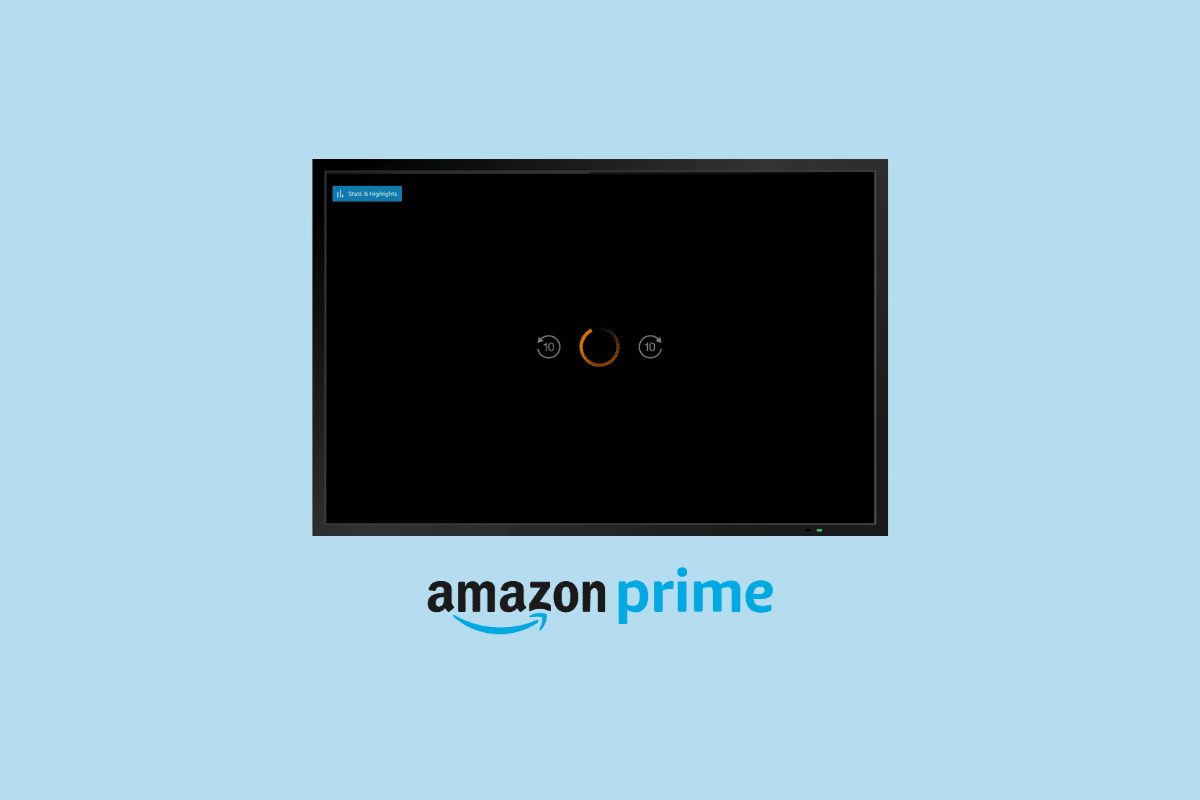
내용물
- Amazon Prime Video 버퍼링 문제를 해결하는 방법
- 방법 1: 기본 하드웨어 문제 해결 방법
- 방법 2: Amazon Prime 앱 다시 시작
- 방법 3: Amazon Prime 앱 업데이트
- 방법 4: Amazon 계정에서 콘텐츠 다운로드
- 방법 5: 프라임 비디오 스트리밍 품질 조정
- 방법 6: Amazon Prime 앱 캐시 지우기
- 방법 7: VPN 또는 프록시 비활성화
- 방법 8: DNS 설정 업데이트
- 방법 9: Amazon Prime Video 앱 재설치
- 방법 10: 프라임 비디오 지원팀에 문의
Amazon Prime Video 버퍼링 문제를 해결하는 방법
많은 사용자가 스마트 TV, PC, Xbox, PS4 및 Roku 장치에서 콘텐츠를 스트리밍하는 동안 Amazon Prime Video에서 버퍼링 문제에 직면한다고 불평했습니다. 버퍼링, 끊김, 지연, 건너뛰기, 비디오 품질 저하, 대역폭 부족 등과 같은 일반적인 문제가 발생합니다. 이 문제 해결을 시작하기 전에 문제를 일으키는 몇 가지 가능한 원인을 살펴보겠습니다.
- 낮은 인터넷 속도: 스트리밍 Amazon Prime Video 콘텐츠에 대한 인터넷 속도 요구 사항이 충족되지 않으면 버퍼링 오류가 발생할 수 있습니다. 일반적으로 SD 품질 콘텐츠에는 3Mb/s, HD 비디오에는 5Mb/s, 울트라 HD 4k 품질에는 25Mb/s가 필요합니다.
- 기기 문제: Prime Video 콘텐츠를 스트리밍하는 데 사용하는 기기에서 특정 구성으로 인해 지연 문제가 발생할 수도 있습니다.
- 오래된 앱 또는 소프트웨어 버전: 프라임 비디오 앱 또는 운영 체제의 소프트웨어가 오래된 경우 언급된 문제가 발생할 수도 있습니다.
- Amazon 앱 문제: Amazon Prime Video 앱의 사소한 결함이나 버그로 인해 버퍼링 없이 콘텐츠 스트리밍이 중단될 수도 있습니다.
Amazon Prime 버퍼링은 하드웨어 관련, 앱 문제 또는 Prime Video를 사용하는 기기의 소프트웨어 문제 등 몇 가지 간단한 조치를 따르면 해결할 수 있는 문제입니다. 아래에 설명된 수정 사항을 사용하여 오류를 쉽게 해결할 수 있습니다. :
방법 1: 기본 하드웨어 문제 해결 방법
고급 문제 해결 방법을 시작하기 전에 먼저 몇 가지 기본적인 해킹으로 버퍼링 오류를 수정하겠습니다.
1A. 낮은 인터넷 속도 개선
Amazon Prime Video 동결을 해결하는 첫 번째 단계는 인터넷 연결을 확인하는 것입니다 . 인터넷 속도를 확인하고, Wi-Fi 네트워크에서 다른 장치의 연결을 끊고, 장치에서 대역폭을 많이 차지하는 앱을 닫는 것으로 시작할 수 있습니다. Windows 10에서 Wi-Fi 인터넷 속도를 높이는 방법에 대한 가이드를 확인하여 발견된 문제를 해결할 수도 있습니다.
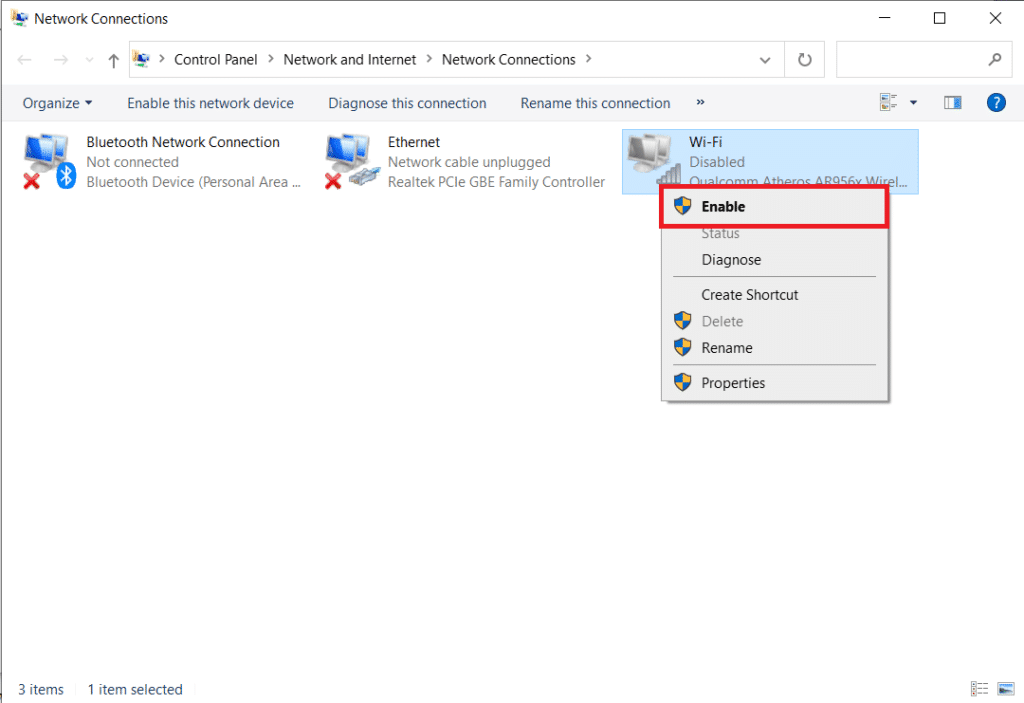
1B. 이더넷 케이블 사용
다음으로 할 수 있는 일은 스마트 TV를 사용하여 Amazon Prime Video를 스트리밍하는 경우 이더넷 케이블 을 사용하는 것입니다. 이더넷 케이블을 사용하여 스마트 TV를 라우터에 연결하면 프라임 비디오 계정에 더 빠른 인터넷 속도를 제공하고 버퍼링 없이 콘텐츠를 스트리밍하는 데 도움이 됩니다.
1C. Wi-Fi 라우터 전원 주기
Wi-Fi 라우터에서 간단한 전원 주기를 수행하여 인터넷 문제로 인한 Amazon Prime Video 끊김 현상을 해결할 수도 있습니다. 전원을 껐다 켜면 임시 캐시 및 네트워킹 결함이 있는 경우 이를 지울 수도 있습니다. Wi-Fi 라우터에서 전원을 껐다 켜려면 아래 단계를 수행하십시오.
1. 먼저 라우터 를 끄고 LED 표시등이 꺼질 때까지 기다립니다.

2. 이제 라우터에서 전원 케이블을 뽑습니다 .
3. 그런 다음 약 30초 동안 기다린 다음 전원 케이블을 라우터에 다시 연결합니다.
4. 마지막으로 라우터를 켜고 버퍼링 문제가 해결되었는지 확인합니다.
방법 2: Amazon Prime 앱 다시 시작
Amazon Prime 느린 스트리밍을 수정하는 다음 가능한 솔루션은 기기 에서 Amazon Prime 앱을 다시 시작하는 것입니다. 종종 Amazon과 같은 서비스가 Amazon Prime Video 버퍼링 오류로 이어질 수 있는 Prime Video 데스크톱 애플리케이션을 방해할 수 있습니다. 따라서 문제를 해결하려면 모든 프로세스를 종료하여 작업 관리자에서 앱을 닫을 수 있습니다. 그렇게 하려면 Windows 10에서 작업을 종료하는 방법에 대한 가이드를 확인하여 Amazon Prime 앱을 다시 시작할 수 있습니다.
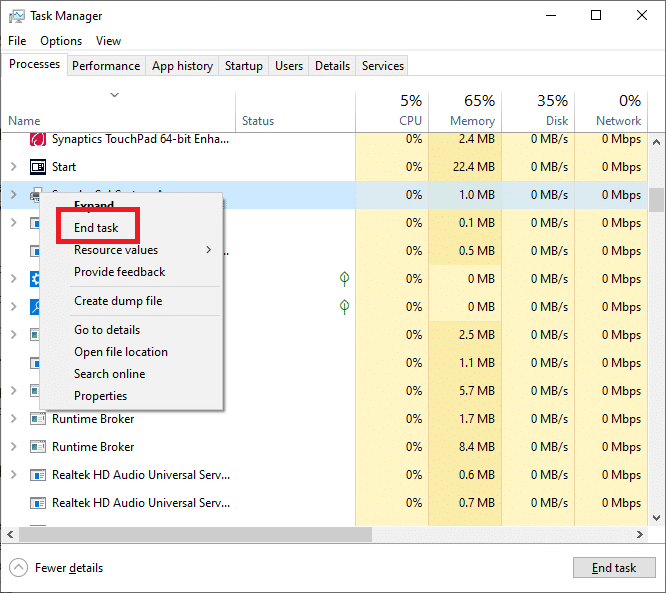
또한 읽기: Amazon 프라임 비디오 핀을 재설정하는 방법
방법 3: Amazon Prime 앱 업데이트
기기의 인터넷 문제를 해결했지만 여전히 Amazon Prime Video 버퍼링 오류가 발생 하는 경우 Prime Video 앱 업데이트 를 시도해야 합니다. 많은 장치에서 앱이 자체적으로 업데이트되는 것으로 알려져 있지만 PC와 같은 다른 장치에서는 콘텐츠의 버퍼링 문제를 해결하기 위해 수동으로 업데이트해야 할 수 있습니다. Windows PC에서 Amazon Prime Video를 업데이트하려면 아래 지침을 따르십시오.
1. Windows PC에서 Microsoft Store 애플리케이션을 엽니다.
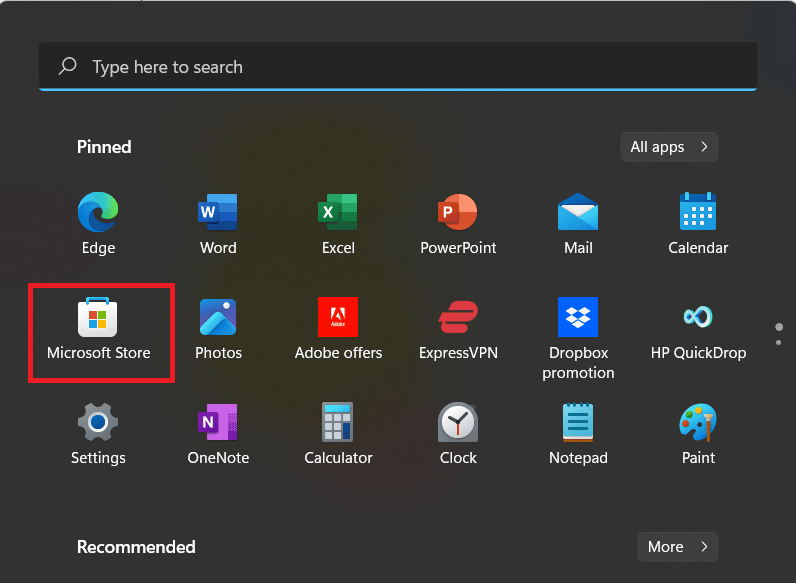
2. 스토어의 라이브러리 섹션을 엽니다.
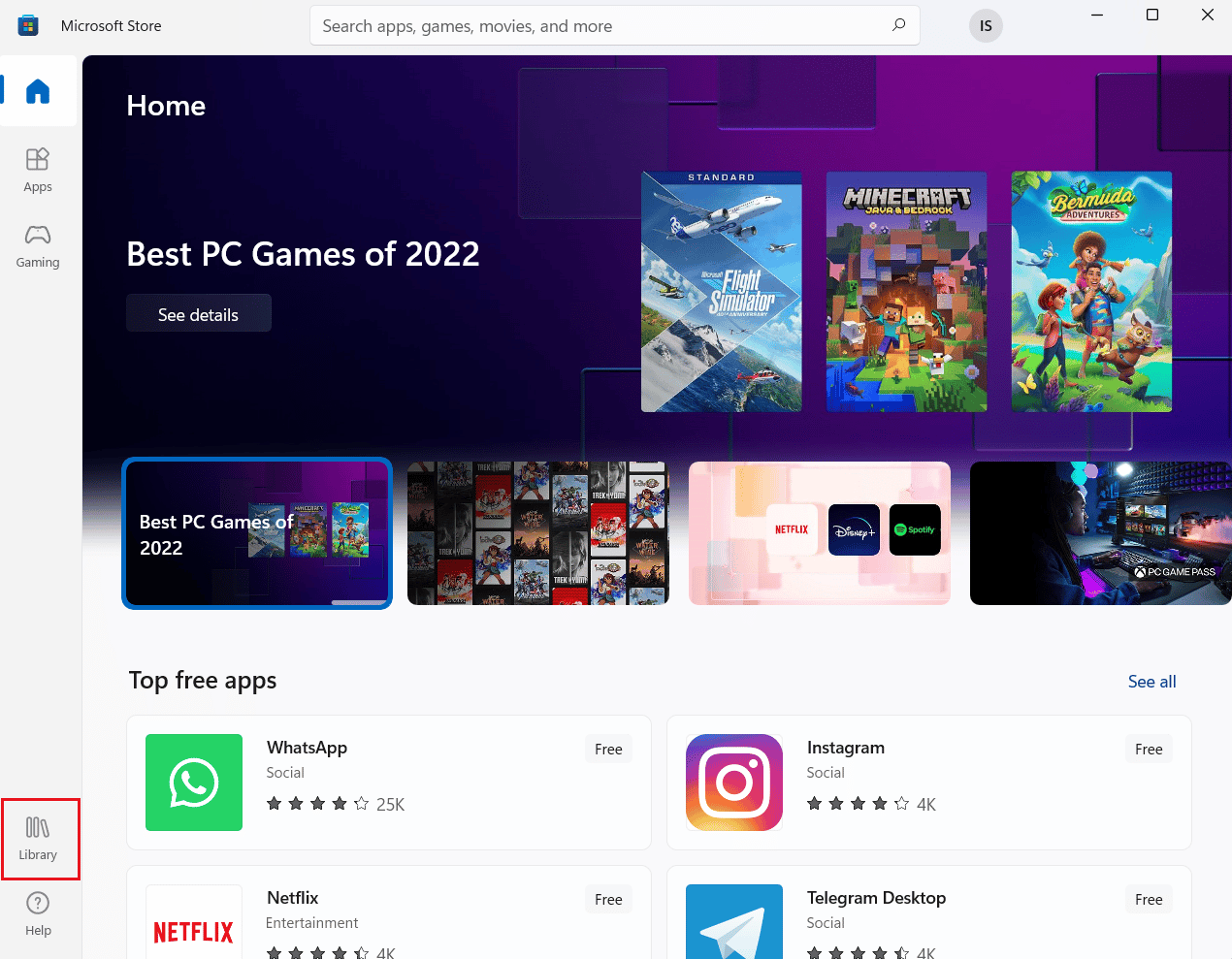
3. 가능한 경우 업데이트 받기를 클릭하여 프라임 비디오의 최신 버전을 다운로드합니다.
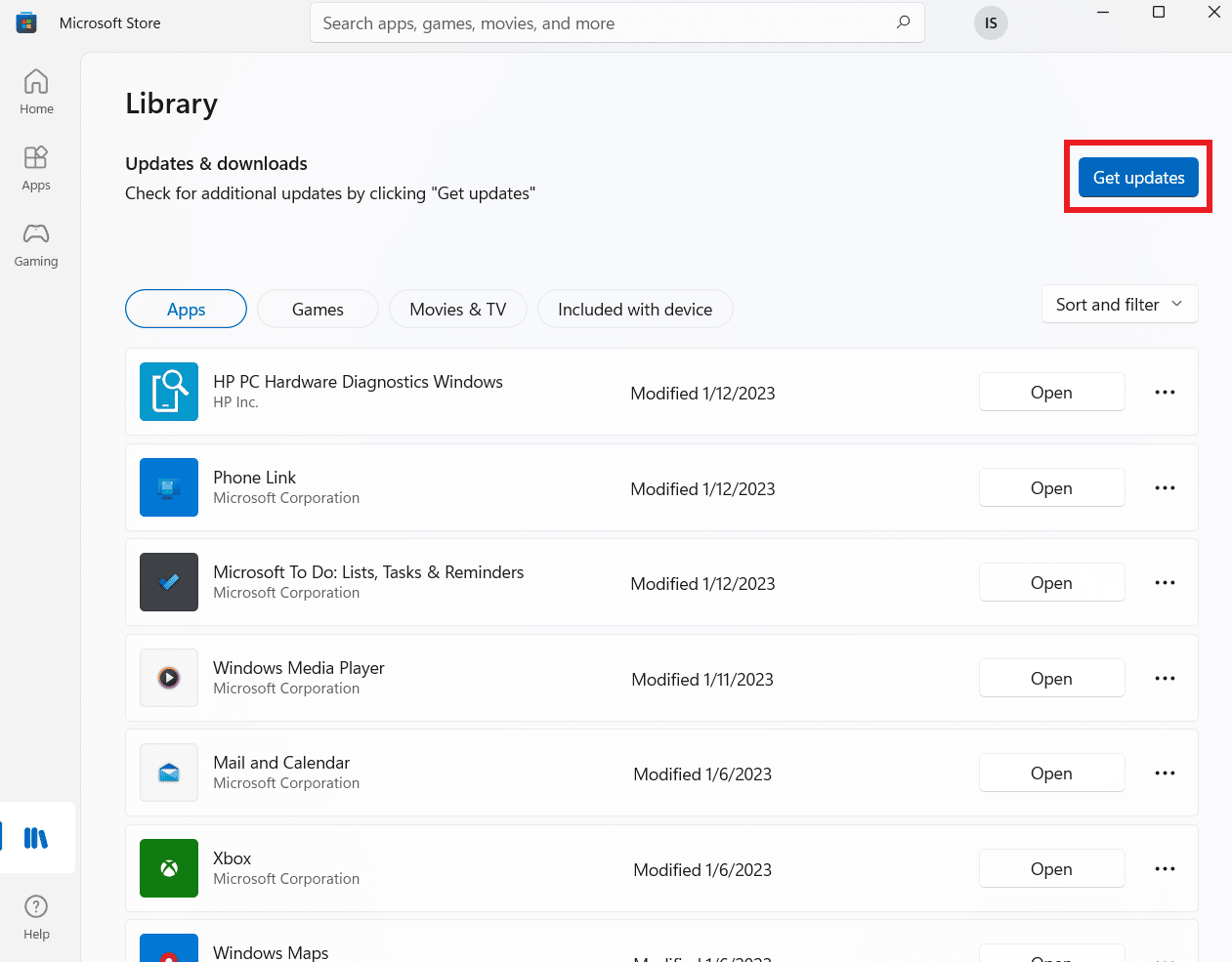
방법 4: Amazon 계정에서 콘텐츠 다운로드
네트워크 문제가 지속되는 경향이 있고 Amazon Prime Video에서 영화 및 프로그램의 중단 없는 스트리밍을 시청하지 못하는 경우 Amazon 계정에서 보고 싶은 콘텐츠를 다운로드 할 수 있습니다. 이렇게 하면 언제든지 인터넷 없이 다운로드한 콘텐츠를 볼 수 있으며 Amazon Prime Video 정지도 방지할 수 있습니다. Amazon Prime에서 콘텐츠를 다운로드하는 방법에 대해 자세히 알아보려면 아래 단계를 따르십시오.

1. 기기에서 Amazon Prime Video 앱을 실행하고 다운로드하려는 프로그램이나 영화 를 선택합니다.
2. 이제 세부 정보 섹션에서 다운로드 옵션을 클릭합니다.
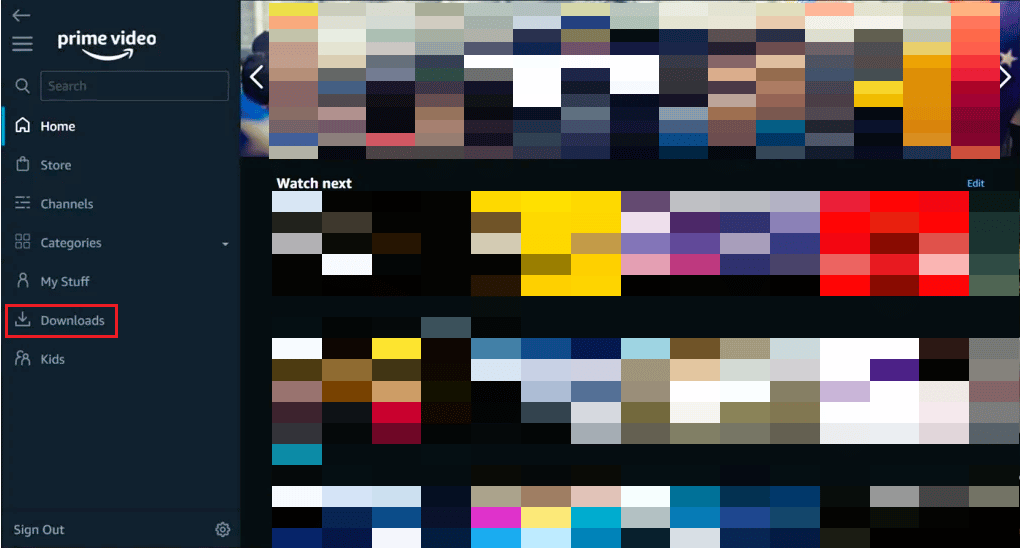
3. 다음으로 저장된 콘텐츠 위치 를 확인하고 해상도 를 선택합니다.
4. 이제 다운로드 시작 을 클릭하여 프로세스를 확인합니다.
콘텐츠가 자동으로 저장되어 나중에 버퍼링 없이 볼 수 있습니다.
또한 읽으십시오 : Amazon 계정을 복구하는 방법
방법 5: 프라임 비디오 스트리밍 품질 조정
Prime Video 앱이 장치에서 스트리밍 콘텐츠에 고품질을 사용하는 경우 Amazon Prime Video 끊김 문제가 발생할 수 있습니다. 따라서 앱 콘텐츠를 4K HD 품질로 스트리밍하려는 경우 Amazon Prime 느린 스트리밍 오류를 방지하기 위해 스트리밍 품질을 조정하고 줄여야 합니다 .
1. 아마존 프라임 비디오 앱을 실행합니다.
2. 이제 앱의 메뉴 를 실행합니다.
3. 다음으로 앱의 설정 을 엽니다.
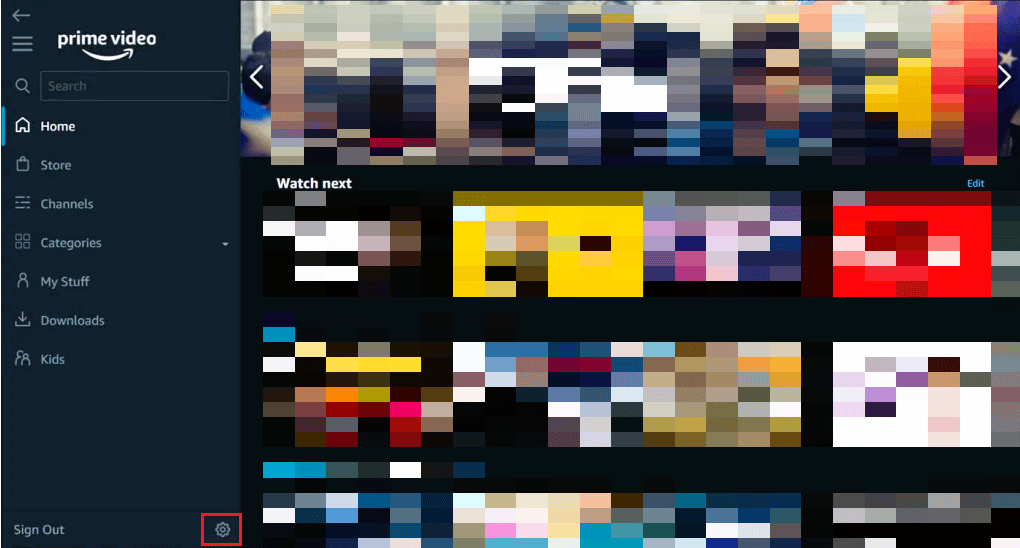
4. 스트리밍 및 다운로드 를 선택하고 스트리밍 품질 및 다운로드 품질 을 클릭합니다.
5. 다음으로 품질을 더 낮은 수준 으로 변경합니다.
새 해상도 설정을 업데이트한 후 정지 오류가 수정되었는지 확인하세요.
방법 6: Amazon Prime 앱 캐시 지우기
Amazon Prime 버퍼링을 수정하는 방법을 알려면 장치에서 Amazon Prime 앱 캐시를 지워야 합니다 . 앱의 캐시 파일을 지우면 소프트웨어에서 버퍼링 오류를 일으키는 버그를 제거하는 데 도움이 됩니다. 또한 앱에서 많은 공간을 지우고 앱에 결함이 있는 파일을 적게 남깁니다. 따라서 아래 단계에 따라 스마트 TV에서 Amazon Prime 앱의 캐시를 지우십시오.
1. 시작하려면 스마트 TV 리모컨의 홈 버튼 입니다.
2. 이제 설정 섹션으로 이동합니다.
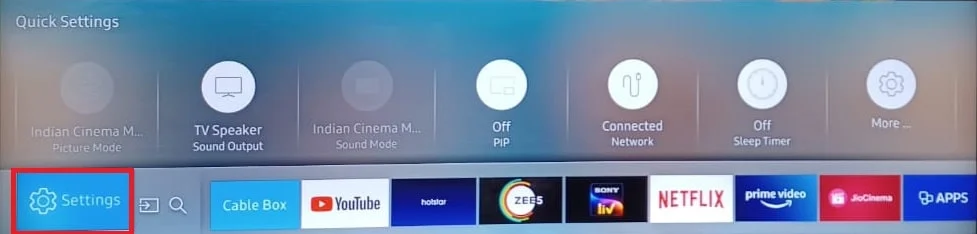
3. 앱 섹션을 시작하고 시스템 앱 을 선택합니다.
4. Amazon Prime Video 애플리케이션을 선택합니다.
5. 이제 캐시 지우기 를 선택하여 Amazon 계정에서 캐시 파일을 지웁니다.
또한 읽기: Amazon에서 Starz 구독을 취소하는 방법
방법 7: VPN 또는 프록시 비활성화
장치의 VPN 또는 프록시 서버 라고도 하는 가상 사설망(Virtual Private Network)으로 인해 Amazon Prime 느린 스트리밍 오류가 발생할 수 있습니다. 이러한 서버는 지역 서버에 의해 감지될 수 있으며 대기 시간이 짧거나 지역 제한 콘텐츠 스트리밍으로 인해 콘텐츠 스트리밍에 간섭이 있을 수 있습니다. 이러한 시나리오에서는 Windows PC에서 이러한 서버를 비활성화하는 것이 가장 적합합니다. 가이드를 통해 Windows 10에서 VPN 및 프록시를 비활성화하는 방법에 대해 자세히 알아볼 수 있습니다.
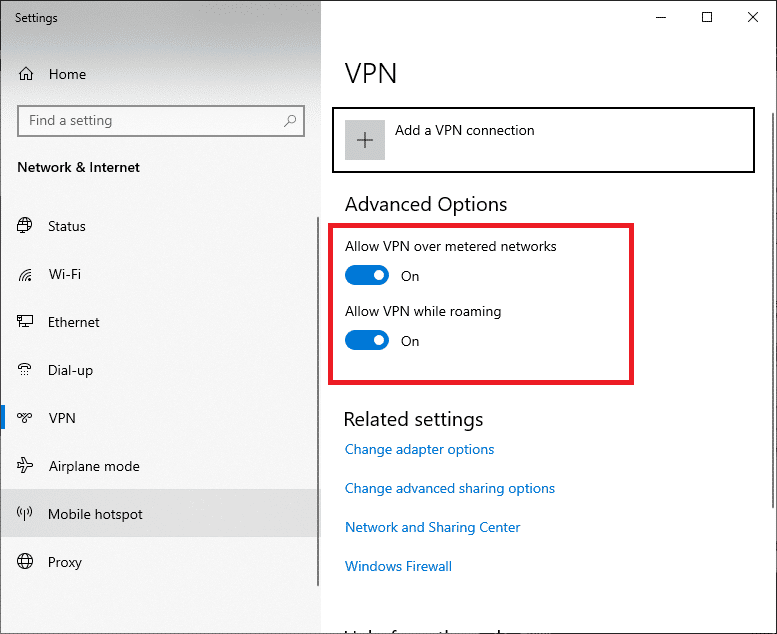
방법 8: DNS 설정 업데이트
장치의 DNS 설정 을 사용하여 Amazon Prime Video 버퍼링 문제를 해결할 수도 있습니다. 컴퓨터의 Google DNS 주소는 Google 자체에 의해 전 세계의 공용 도메인 이름 서버로 작동합니다. 따라서 인터넷 연결, 스트리밍 버퍼링 및 서버 연결과 같은 문제를 쉽게 해결할 수 있습니다. Windows 10에서 DNS 설정을 변경하는 3가지 방법에 대한 가이드를 통해 PC에서 DNS 설정을 변경할 수 있습니다.
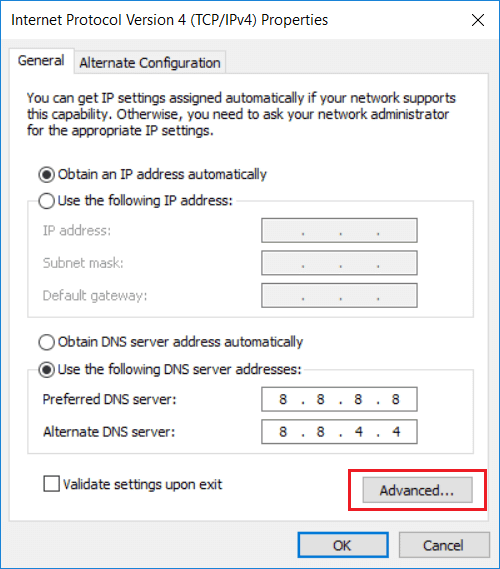
또한 읽기: Windows 10에서 컴퓨터가 올바르게 구성된 것으로 보이지만 DNS가 응답하지 않는 문제 수정
방법 9: Amazon Prime Video 앱 재설치
Amazon Prime 버퍼링을 수정하는 방법을 알기 위한 마지막 솔루션 중 하나는 컴퓨터에 앱을 다시 설치하는 것입니다 . 앱을 다시 설치하면 앱 콘텐츠를 방해할 수 있는 손상된 파일이나 데이터를 제거하는 데 도움이 됩니다. 따라서 아래 단계에 따라 Prime Video의 재설치 프로세스를 수행하십시오.
1. Win + I 키를 함께 눌러 Windows 설정 을 시작합니다.
2. 이제 앱 섹션을 엽니다.
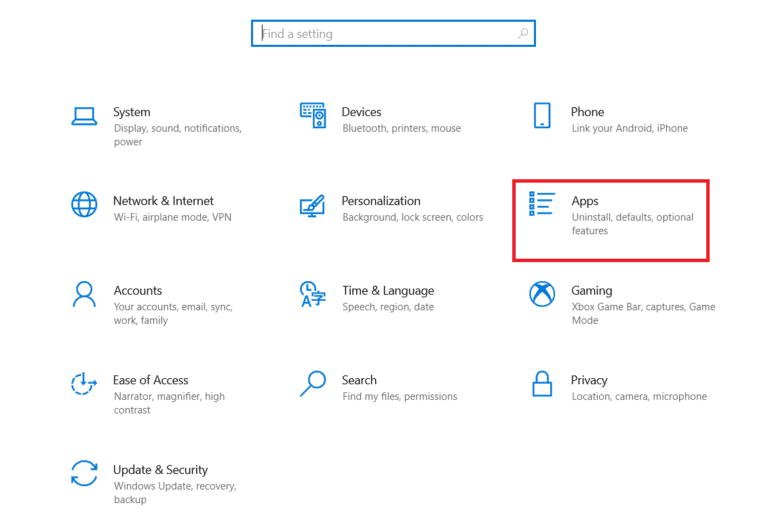
3. 그런 다음 목록에서 Amazon Prime Video 앱을 검색하고 제거 를 클릭합니다.
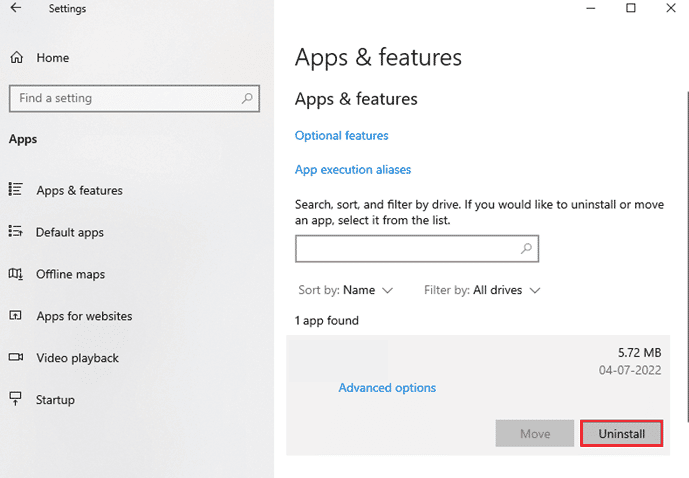
4. 제거 프로세스를 확인 하고 PC를 재부팅합니다.
5. 이제 Microsoft Store 를 시작합니다.
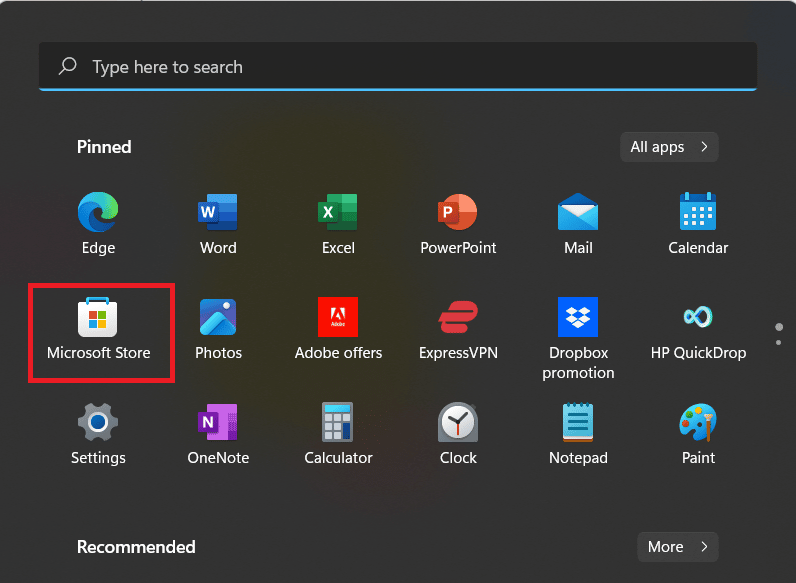
6. 검색창에 Amazon Prime Video 를 입력합니다.
7. 가져오기를 클릭하여 Windows용 프라임 비디오를 다운로드 합니다.
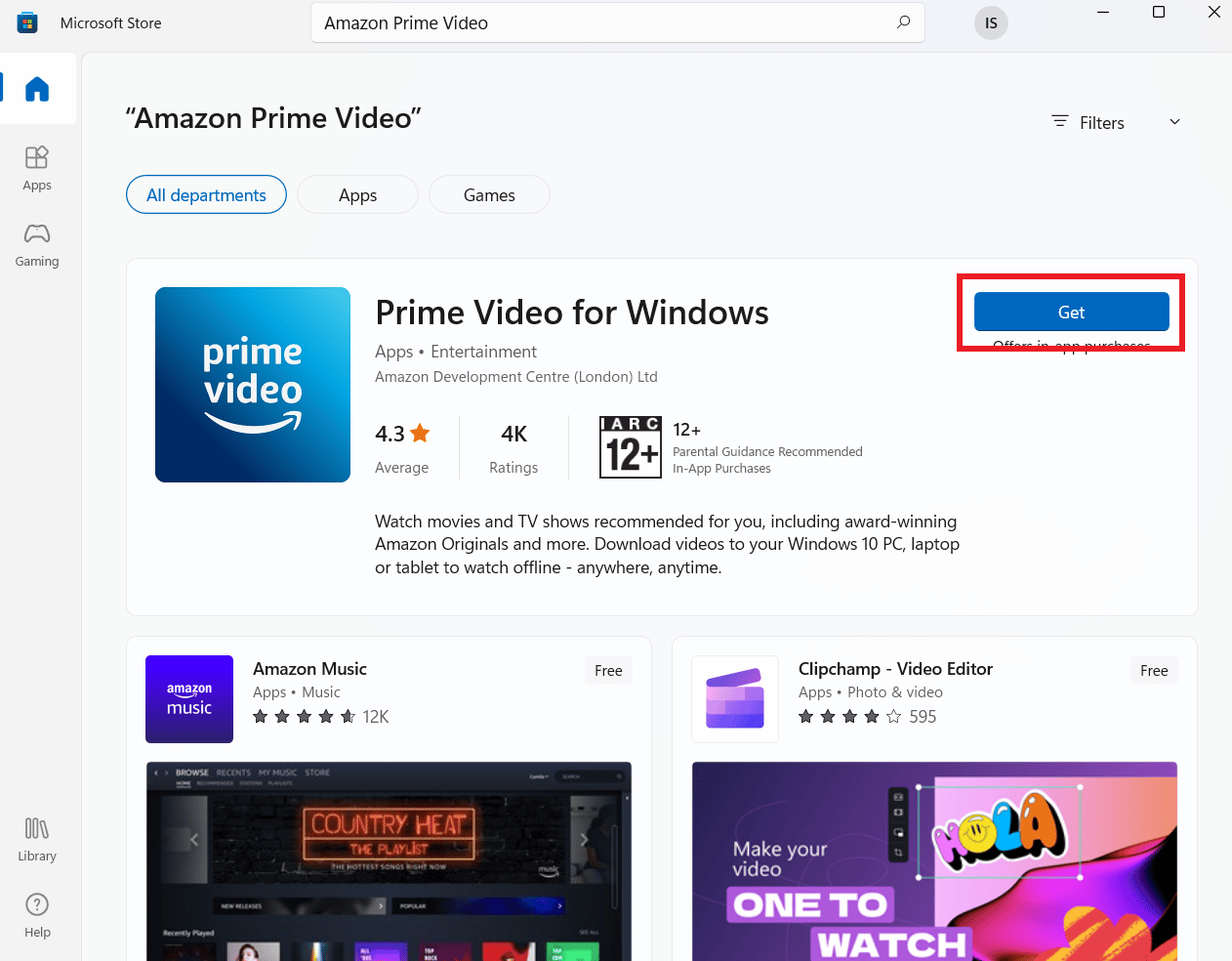
방법 10: 프라임 비디오 지원팀에 문의
마지막으로 Amazon Prime Video 정지 문제를 여전히 해결할 수 없는 경우 Prime Video Support의 전문가 지원에 문의할 수 있습니다. 해당 지역에서 기술 지원을 통해서만 해결할 수 있는 콘텐츠 전송 네트워크(CDN) 문제가 일부 있을 수 있습니다. 따라서 전문가에게 연락하여 에이전트에게 가능한 한 빨리 Amazon Prime 느린 스트리밍 문제를 해결하도록 요청하십시오.
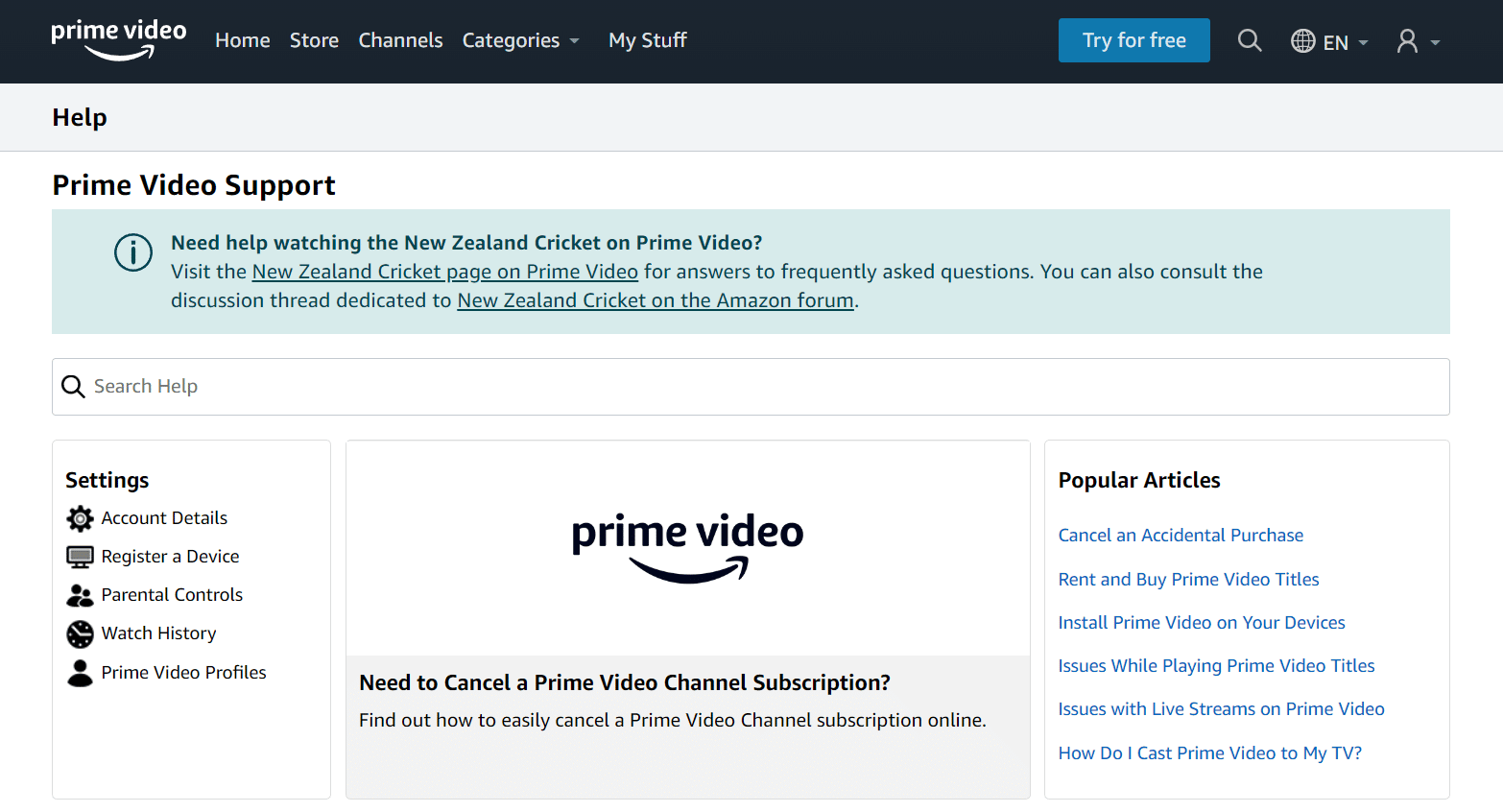
추천:
- TF 카드란 무엇이며 SD 카드와 어떻게 다른가요?
- 더 나은 Siri 또는 Alexa는 누구입니까?
- Amazon Prime에서 Paramount Plus는 얼마입니까?
- 프라임 비디오 채널 구독을 어떻게 취소합니까?
이것으로 아마존 프라임 비디오 버퍼링 에 대한 가이드를 마치겠습니다. 문서에서 귀하의 모든 관련 질문과 의심에 답할 수 있기를 바랍니다. 다른 질문이나 제안할 사항이 있으면 아래에 의견을 남겨주세요.
